1.安装
1.下载rpm包,下载地址 http://dev.mysql.com/downloads/mysql/,选择Linux-Generic版本
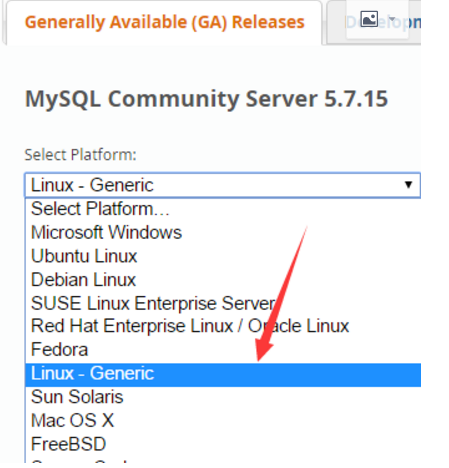
2.新建 /usr/local/mysql 文件夹,将4个rpm包上传到该目录
我的mysql安装包以及可视化工具navicat都已经已经上传在云盘,需要的朋友可以直接关注的公众号(出来学python)去获取,二维码在下方。
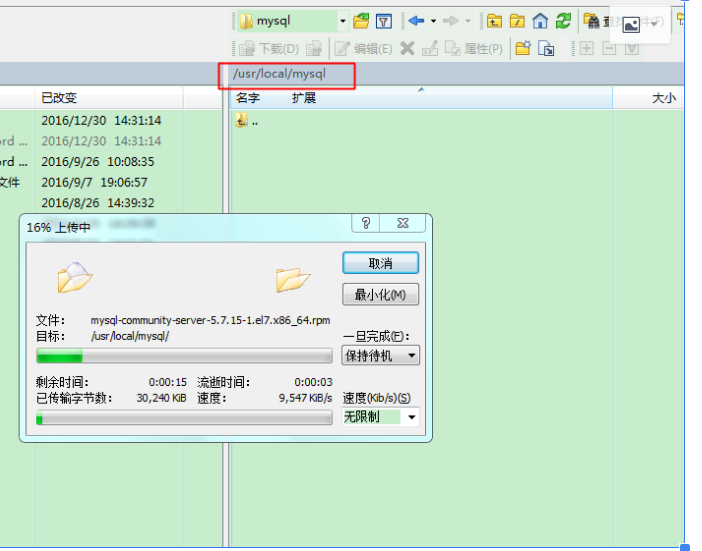
3.到该目录下,输入命令 rpm -ivh mysql-community-common-5.7.15-1.el7.x86_64.rpm 安装common

4.若安装报错,则输入命令 yum -y remove mariadb-libs-1:5.5.44-2.el7.centos.x86_64 修复包冲突,
然后重新执行第2步,安装common (remove 后面的参数为 上面命令出来的红色部分,不同的电脑可能不一致)
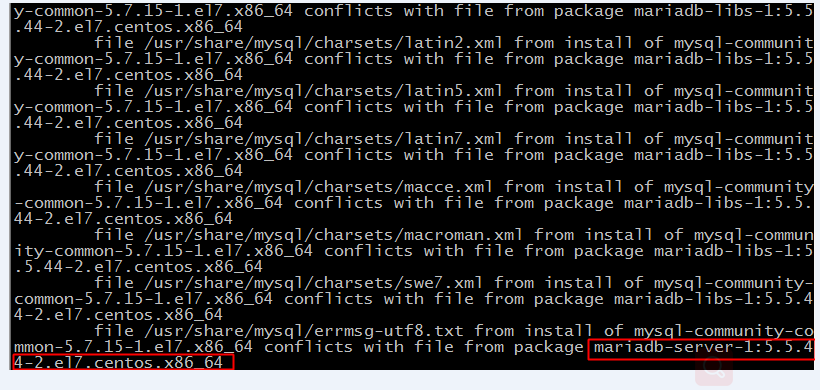
5.然后重新执行第2步, rpm -ivh mysql-community-common-5.7.15-1.el7.x86_64.rpm 安装common


6.输入命令 rpm -ivh mysql-community-libs-5.7.15-1.el7.x86_64.rpm 安装libs

7..输入命令 rpm -ivh mysql-community-client-5.7.15-1.el7.x86_64.rpm 安装client

8.输入命令 rpm -ivh mysql-community-server-5.7.15-1.el7.x86_64.rpm 安装server

9.输入 service mysqld start ,启动mysql

10.输入 systemctl enable mysqld.service ,可将mysql设为开机自启动

11. 输入grep "password" /var/log/mysqld.log 查看并复制随机生成的mysql密码

12.输入命令 mysql -u root -p进入,将复制的密码粘贴过来,直接回车,即可进入
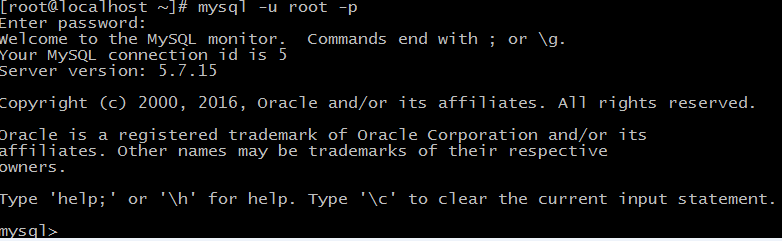
13.输入命令 set password = password('新密码'); 设置新密码,注意密码需要大写小写字母数字特殊符号都有才可以,否则报错,然后exit退出,重进试验新密码,修改密码成功

2.上面已经详细的写出了安装mysql,下来我们就要开启远程部署
在使用Navicat连接数据库时出现“服务器连接错误Host 'XXX' is not allowed to connect to this MySQL server”的错误。像这种错误,就是典型的远程权限问题。
1.登录mql mysql -u root -p

2.使用 show databases; 查看数据库 使用 use mysql; 选择 mysql数据库

3.然后在命令中输入:grant all PRIVILEGES on db_name.* to 'username'@'xxx.xxx.xx.x' identified by 'password' WITH GRANT OPTION;
上面的语句表示将数据库 db_name 的所有表权限授权给 username 这个用户,允许 username 用户在 xxx.xxx.xx.x 这个 IP 进行远程登陆,并设置 username 用户的密码为 password。
分析参数:
all PRIVILEGES 表示赋予所有的权限给指定用户,这里也可以替换为赋予某一具体的权限,例如:select,insert,update,delete,create,drop 等,具体权限间用“,”半角逗号分隔。
db_name.* 表示上面的权限是针对于哪个表的,db_name指的是数据库名称,后面的 * 表示对于所有的表,由此可以推理出:对于全部数据库的全部表授权为“*.*”,对于某一数据库的全部表授权为“数据库名.*”,对 于某一数据库的某一表授权为“数据库名.表名”。
username表示你要给哪个用户授权,这个用户可以是存在的用户,也可以是不存在的用户。(可以使用直接root)
xxx.xxx.xx.x 表示允许远程连接的 IP 地址,你的IP,如果想不限制链接的 IP 则设置为“%”即可。
password 为用户username的密码(为了方便记忆可以和原数据库一致)
最后执行了上面的语句后,一般都会立即生效,返回值如下:
Query OK, 0 rows affected (0.01 sec)
如果没有上面的语句那么请执行下面的命令,即可立即生效。
Mysql> flush privileges
如果还是不能连接进行重启Linux下。
本人使用的是对全部数据全部表进行授权,直接使用:grant all PRIVILEGES on *.* to 'root'@'%' identified by '111111' WITH GRANT OPTION;

4.然后就可以在本机端使用Navicat连接数据库,并进行创建数据库建表的操作了。

3.
3.使用的是阿里云服务器的还需要去进行端口开启设置
可以查看教程:https://www.cnblogs.com/wang102030/p/11516831.html
欢迎关注的个人公众号(出来学python)里面有本人自学python的一些的总结,关于数据库安装,爬虫案例和技巧。
